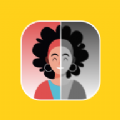sublime text2 for mac 快捷键说明
时间:2022-04-03 11:58
Ctrl+D 选中光标所占的文本,继续操作则会选中下一个相同的文本。
Alt+F3 选中文本按下快捷键,即可一次性选择全部的相同文本进行同时编辑。举个栗子:快速选中并更改所有相同的变量名、函数名等。
Ctrl+L 选中整行,继续操作则继续选择下一行,效果和 Shift+↓ 效果一样。
Ctrl+Shift+L 先选中多行,再按下快捷键,会在每行行尾插入光标,即可同时编辑这些行。
Ctrl+Shift+M 选择括号内的内容(继续选择父括号)。举个栗子:快速选中删除函数中的代码,重写函数体代码或重写括号内里的内容。
Ctrl+M 光标移动至括号内结束或开始的位置。
Ctrl+Enter 在下一行插入新行。举个栗子:即使光标不在行尾,也能快速向下插入一行。
Ctrl+Shift+Enter 在上一行插入新行。举个栗子:即使光标不在行首,也能快速向上插入一行。
Ctrl+Shift+[ 选中代码,按下快捷键,折叠代码。
Ctrl+Shift+] 选中代码,按下快捷键,展开代码。
Ctrl+K+0 展开所有折叠代码。
Ctrl+← 向左单位性地移动光标,快速移动光标。
Ctrl+→ 向右单位性地移动光标,快速移动光标。
shift+↑ 向上选中多行。
shift+↓ 向下选中多行。
Shift+← 向左选中文本。
Shift+→ 向右选中文本。
Ctrl+Shift+← 向左单位性地选中文本。
Ctrl+Shift+→ 向右单位性地选中文本。
Ctrl+Shift+↑ 将光标所在行和上一行代码互换(将光标所在行插入到上一行之前)。
Ctrl+Shift+↓ 将光标所在行和下一行代码互换(将光标所在行插入到下一行之后)。
Ctrl+Alt+↑ 向上添加多行光标,可同时编辑多行。
Ctrl+Alt+↓ 向下添加多行光标,可同时编辑多行。
编辑类
Ctrl+J 合并选中的多行代码为一行。举个栗子:将多行格式的CSS属性合并为一行。
Ctrl+Shift+D 复制光标所在整行,插入到下一行。
Tab 向右缩进。
Shift+Tab 向左缩进。
Ctrl+K+K 从光标处开始删除代码至行尾。
Ctrl+Shift+K 删除整行。
Ctrl+/ 注释单行。
Ctrl+Shift+/ 注释多行。
Ctrl+K+U 转换大写。
Ctrl+K+L 转换小写。
Ctrl+Z 撤销。
Ctrl+Y 恢复撤销。
Ctrl+U 软撤销,感觉和 Gtrl+Z 一样。
Ctrl+F2 设置书签
Ctrl+T 左右字母互换。
F6 单词检测拼写
搜索类
Ctrl+F 打开底部搜索框,查找关键字。
Ctrl+shift+F 在文件夹内查找,与普通编辑器不同的地方是sublime允许添加多个文件夹进行查找,略高端,未研究。
Ctrl+P 打开搜索框。举个栗子:1、输入当前项目中的文件名,快速搜索文件,2、输入@和关键字,查找文件中函数名,3、输入:和数字,跳转到文件中该行代码,4、输入#和关键字,查找变量名。
Ctrl+G 打开搜索框,自动带:,输入数字跳转到该行代码。举个栗子:在页面代码比较长的文件中快速定位。
Ctrl+R 打开搜索框,自动带@,输入关键字,查找文件中的函数名。举个栗子:在函数较多的页面快速查找某个函数。
Ctrl+: 打开搜索框,自动带#,输入关键字,查找文件中的变量名、属性名等。
Ctrl+Shift+P 打开命令框。场景栗子:打开命名框,输入关键字,调用sublime text或插件的功能,例如使用package安装插件。
Esc 退出光标多行选择,退出搜索框,命令框等。
显示类
Ctrl+Tab 按文件浏览过的顺序,切换当前窗口的标签页。
Ctrl+PageDown 向左切换当前窗口的标签页。
Ctrl+PageUp 向右切换当前窗口的标签页。
Alt+Shift+1 窗口分屏,恢复默认1屏(非小键盘的数字)
Alt+Shift+2 左右分屏-2列
Alt+Shift+3 左右分屏-3列
Alt+Shift+4 左右分屏-4列
Alt+Shift+5 等分4屏
Alt+Shift+8 垂直分屏-2屏
Alt+Shift+9 垂直分屏-3屏
Ctrl+K+B 开启/关闭侧边栏。
F11 全屏模式
Shift+F11 免打扰模式
===============================================================================
快捷键:
选择类
Ctrl+D 选中光标所占的文本,继续操作则会选中下一个相同的文本。
Alt+F3 选中文本按下快捷键,即可一次性选择全部的相同文本进行同时编辑。
Ctrl+L 选中整行,继续操作则继续选择下一行。
Ctrl+Shift+L 先选中多行,再按下快捷键,会在每行行尾插入光标,即可同时编辑这些行。
Ctrl+Shift+M 选择括号内的内容(继续选择父括号)。
Ctrl+M 光标移动至括号内结束或开始的位置。
Ctrl+Enter 在下一行插入新行。
Ctrl+Shift+Enter 在上一行插入新行。
Ctrl+Shift+[ 选中代码,按下快捷键,折叠代码。
Ctrl+Shift+] 选中代码,按下快捷键,展开代码。
Ctrl+K+0 展开所有折叠代码。
Ctrl+← 向左单位性地移动光标,快速移动光标。
Ctrl+→ 向右单位性地移动光标,快速移动光标。
shift+↑ 向上选中多行。
shift+↓ 向下选中多行。
Shift+← 向左选中文本。
Shift+→ 向右选中文本。
Ctrl+Shift+← 向左单位性地选中文本。
Ctrl+Shift+→ 向右单位性地选中文本。
Ctrl+Shift+↑ 将光标所在行和上一行代码互换(将光标所在行插入到上一行之前)。
Ctrl+Shift+↓ 将光标所在行和下一行代码互换(将光标所在行插入到下一行之后)。
Ctrl+Alt+↑ 向上添加多行光标,可同时编辑多行。
Ctrl+Alt+↓ 向下添加多行光标,可同时编辑多行。
编辑类
Ctrl+J 合并选中的多行代码为一行。
Ctrl+Shift+D 复制光标所在整行,插入到下一行。
Tab 向右缩进。
Shift+Tab 向左缩进。
Ctrl+K+K 从光标处开始删除代码至行尾。
Ctrl+Shift+K 删除整行。
Ctrl+/ 注释单行。
Ctrl+Shift+/ 注释多行。
Ctrl+K+U 转换大写。
Ctrl+K+L 转换小写。
Ctrl+Z 撤销。
Ctrl+Y 恢复撤销。
Ctrl+U 软撤销,感觉和 Gtrl+Z 一样。
Ctrl+F2 设置书签
Ctrl+T 左右字母互换。
F6 单词检测拼写
搜索类
Ctrl+F 打开底部搜索框,查找关键字。
Ctrl+shift+F 在文件夹内查找,与普通编辑器不同的地方是sublime允许添加多个文件夹进行查找,略高端,未研究。
Ctrl+P 打开搜索框。
Ctrl+G 打开搜索框,自动带:,输入数字跳转到该行代码。
Ctrl+R 打开搜索框,自动带@,输入关键字,查找文件中的函数名。
Ctrl+: 打开搜索框,自动带#,输入关键字,查找文件中的变量名、属性名等。
Ctrl+Shift+P 打开命令框。场景栗子:打开命名框,输入关键字,调用sublime text或插件的功能。
Esc 退出光标多行选择,退出搜索框,命令框等。
显示类
Ctrl+Tab 按文件浏览过的顺序,切换当前窗口的标签页。
Ctrl+PageDown 向左切换当前窗口的标签页。
Ctrl+PageUp 向右切换当前窗口的标签页。
Alt+Shift+1 窗口分屏,恢复默认1屏(非小键盘的数字)
Alt+Shift+2 左右分屏-2列
Alt+Shift+3 左右分屏-3列
Alt+Shift+4 左右分屏-4列
Alt+Shift+5 等分4屏
Alt+Shift+8 垂直分屏-2屏
Alt+Shift+9 垂直分屏-3屏
Ctrl+K+B 开启/关闭侧边栏。
F11 全屏模式
Shift+F11 免打扰模式
========================================================================================
一、快捷键
选择类
Ctrl+D:选中光标所占的文本,继续操作则会选中下一个相同的文本;
Ctrl+L:选中整行,继续操作则继续选择下一行,效果与Shift+↓相同;
Ctrl+Shift+L:先选中多行,再按下快捷键,会在每行行尾插入光标,即可同时编辑这些行;
Ctrl+M:光标移动至括号内结束或开始的地方;
Ctrl+Shift+M:选中当前括号内容,重复可选中括号本身;
Ctrl+Enter:在下一行插入新行;
Ctrl+Shift+Enter:在上一行插入新行;
Ctrl+K+O:展开所有折叠代码;
Alt+F3:选中文本按下快捷键,即可一次性选择全部相同文本并同时进行编辑;
Ctrl+Shift+[:选中代码,按下快捷键,折叠代码;
Ctrl+Shift+]:选中代码,按下快捷键,展开代码;
Ctrl+←:向左单位性地移动光标,快速移动光标;
Ctrl+→:向右单位性地移动光标,快速移动光标;
Shift+↑:向上选中多行;
Shift+↓:向下选中多行;
Shift+←:向左选中多行;
Shift+→:向右选中多行;
Ctrl+Shift+←:向左单位性地选中文本;
Ctrl+Shift+→:向右单位性地选中文本;
Ctrl+Shift+↑:将光标所在行与上一行代码互换(将光标所在行插入到上一行之前);
Ctrl+Shift+↓:将光标所在行与下一行代码互换(将光标所在行插入到下一行之后);
Ctrl+Alt+↑:向上添加多行光标,可同时编辑多行;
Ctrl+Alt+↓:向下添加多行光标,可同时编辑多行。
编辑类
F6:检测单词拼写;
Ctrl+J:合并选中的多行代码为一行;
Ctrl+T:左右字母互换;
Ctrl+U:软撤销;
Ctrl+Z:撤销;
Ctrl+Y:恢复撤销;
Ctrl+F2:设置/删除书签;
Ctrl+K+K:从光标处开始删除代码至行尾;
Ctrl+Shift+K:删除整行;
Ctrl+K+L:转换小写;
Ctrl+K+U:转换大写;
Ctrl+Shift+D:复制光标所在整行,插入到下一行;
Tab:向右缩进;
Shift+Tab:向左缩进;
Ctrl+/:注释当前行;
Ctrl+Shift+/:注释多行。
搜索类
Ctrl+F:打开底部搜索框,查找关键词;
Ctrl+Shift+F:查找并替换;
Ctrl+P:打开搜索框;
Ctrl+G:打开搜索框,并自带:;
Ctrl+R:打开搜索框,并自带@;
Ctrl+::打开搜索框,并自带#;
Ctrl+Shift+P:打开命令面板;
Esc:退出光标多行选择、搜索框、命令面板等。
显示类
F11:全屏模式;
Shift+F11:免打扰模式;
Ctrl+K+B:开启/关闭侧边栏;
Ctrl+Tab:切换当前窗口的标签页(按文件浏览过的顺序);
Ctrl+PageUp:向右切换当前窗口的标签页;
Ctrl+PageDown:向左切换当前窗口的标签页;
Alt+Shift+1:窗口分屏,恢复默认1屏;
Alt+Shift+2:左右分屏-2列;
Alt+Shift+3:左右分屏-3列;
Alt+Shift+4:左右分屏-4列;
Alt+Shift+5:等分4屏;
Alt+Shift+8:上下分屏-2屏;
Alt+Shift+9:上下分屏-3屏。
其他
Ctrl+H:替换;
Ctrl+N:新建文件;
Ctrl+W:关闭当前打开文件;
Ctrl+Shift+W:关闭所有打开文件;
Ctrl+X:剪切;
Ctrl+Shift+A:选择当前标签前后
Ctrl+Shift+V :粘贴并格式化;
Alt+.:闭合标签;
Alt+数字:切换至第N个已打开文件。
二、插件
Alignment:自动对齐代码,使代码更简洁可读,便于编辑;
AllAutocomplete:搜索所有打开的文件寻求匹配的提示词;
CanIUse:检查浏览器是否支持代码中的HTML和CSS元素;
ColorPicker:方便调用本机调色板应用,可双向选择颜色,既可以在调色板中选好颜色将其使用至文档,也可以迅速定位文档中的某一种颜色值到调色板;
CSSComb:对CSS属性进行排序的格式化插件,保持代码干净整洁,并按一定的顺序排列;
DocBlockr:帮助创造代码注释,通过解析函数、参数、变量,并自动添加基本项目;
Git:将Git整合进Sublime Text,可在Sublime Text中运行Git命令,包括添加、提交文件,查看日志、文件注释以及其他Git功能;
GitGutter:帮助开发者查看文件之前的改动和差异;
Sublime CodeIntel:代码自动提示和补全,是Sublime Text自带代码提示功能基础上一个更好的扩展,可提示用户自定义代码,支持跳转到变量、函数定义的功能;
SublimeLinter:代码检查插件,及时提示代码中存在的不规范和错误的写法;
SublimeREPL:允许在Sublime Text中运行解释器,支持多种语言。